
Vsebina
IPhone je odlično orodje za povezovanje z nami, toda kaj pa, če je ta povezava utišana? Medtem ko način ne moti je odličen za odpravo obvestil, je še vedno omogočena mobilna storitev, kar je problem pri vožnji na letalu.
Na srečo iPhone ima vgrajeno nastavitev za scenarije, kot so ti. To se ironično imenuje letalski način. Ko je način letala vklopljen, so vse povezave, kot sta Cellular, WiFi in Bluetooth, izklopljene, tako da lahko uporabljate ali shranjujete iPhone brez povzročanja motenj.
Medtem ko se je razpravljalo o tem, ali mobilni telefoni dejansko povzročajo težave letalom, je najbolje, da se spoštujejo pravila samo zaradi varnosti. Ko je način letenja vklopljen, nastavitev ostane na mestu, tudi če izklopite iPhone.To je priročno vedeti, tako da, če ste preveč previdni in izklopite iPhone pred vkrcanjem, bo letalski način ostal vklopljen, ko iPhone ponovno vklopite med letom ali po njem.
Kako omogočiti letalski način.
Tapnite Nastavitve.
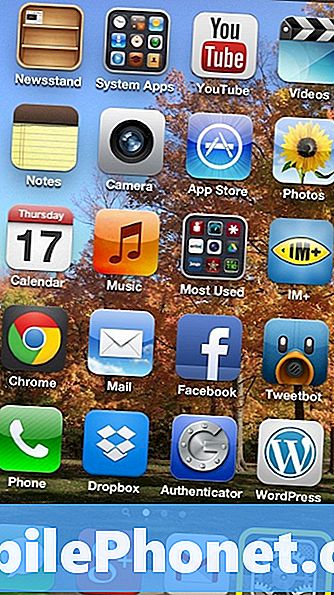
Na vrhu zaslona je možnost za način letenja.
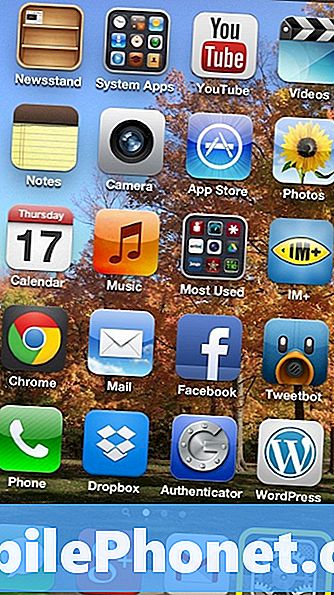
Nastavite drsnik naONza omogočanje načina letenja.

Če je način letala omogočen, so vse podatkovne povezave še vedno neaktivne, zato je sprejemljivo, da je iPhone zaklenjen, namesto da je v letalu popolnoma izklopljen. Možnost, da razmislite o uporabi iPhone-a WiFi, če dejansko letalo ponuja to storitev. Kljub vsemu več letal ima to storitev in za uporabo je pomembno, da je letalski način še vedno omogočen. Če vklopite način letenja, mobilna storitev ne deluje, vendar lahko s temi koraki ponovno vklopite WiFi.
Pod načinom letala tapniteWifi.

Nastavite drsnik naON.

Izberite omrežje, s katerim se povezujete, in po potrebi vnesite geslo.

Zgoraj v zgornjem levem delu zaslona boste opazili, da sta oba prikazana ikona Način letenja in WiFi, kar potrjuje, da so bili koraki pravilno zaključeni.

Opomba: prejemanje telefonskih klicev ali sporočil SMS ni mogoče pri uporabi načina letenja. Prepričajte se, da ste to nastavitev izklopili, ko letalo pristane in znova omogoči ta bistveni del naprave iPhone.


